Pengontrol Kecepatan Video Terbaik untuk PC, Chrome, Firefox dan Safari
Beberapa orang pasti mengalami masalah misalnya beberapa bagian pertunjukan atau TV seri yang membosankan dan panjang tapi Anda bisa melompati atau mempercepat, atau instruksi atau langkah-langkah dalam video cara terlalu cepat untuk diikuti dan Anda ingin memperlambatnya. Inilah mengapa Anda membutuhkan pengontrol kecepatan video. Artikel ini akan membahas pengontrol video terbaik untuk Anda.
Bagian 1. Pengontrol Kecepatan Video Termudah untuk PC/Laptop
Tidak diragukan lagi bahwa ApowerEdit adalah pengontrol kecepatan video termudah yang telah kami temukan. Kebanyakan editor video memiliki fungs pengaturan kecepatan video, tapi Apoweredit mempermudahnya dan Anda bisa melakukannya sendiri.
Apa yang ditawarkan ApowerEdit:
- Atur kecepatan video dan kecepatan audio.
- Impor video, file audio, dan gambar.
- Tambah efek video dan efek suara.
- Tambah filter, teks, dan transisi.
Cara menggunakan pengontrol kecepatan video di ApowerEdit:
- Unduh aplikasi di komputer Anda dan install. Tersedia untuk PC dan Mac
- Buka aplikasi, dan impor video yang ingin Anda atur kecepatannya, via Media > Impor.
- Geser dan lepas video dari Media ke Timeline di bagian bawah.
- Klik dua kali video dari timeline, lalu dia akan menampilkan pane di kiri atas untuk mengatur kecepatan. Dari tab Video, geser dan lepas slider untuk Kecepatan dan Anda bisa mengubah kecepatannya. Lalu klik OK untuk menyimpan perubahan.
- Setelah menyesuaikan, klik tombol Ekspor, dan pilih format video output.
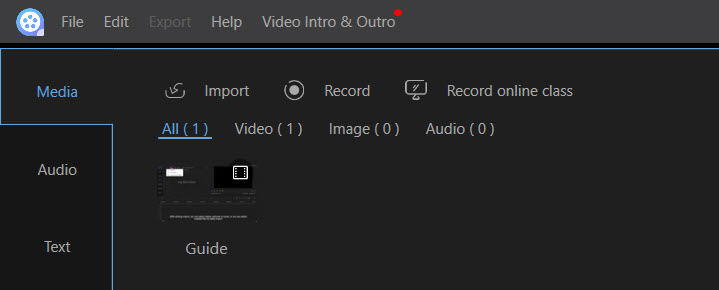
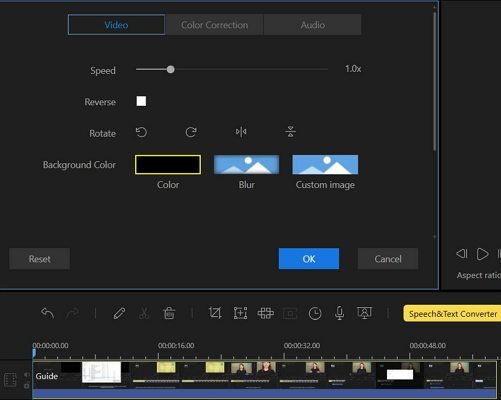
Jika Anda ingin mengatur sebagian video, Anda harus membagi video menjadi beberapa bagian, dan klik dua kali bagian yang ingin Anda percepat atau perlambat, dan ubah kecepatannya.
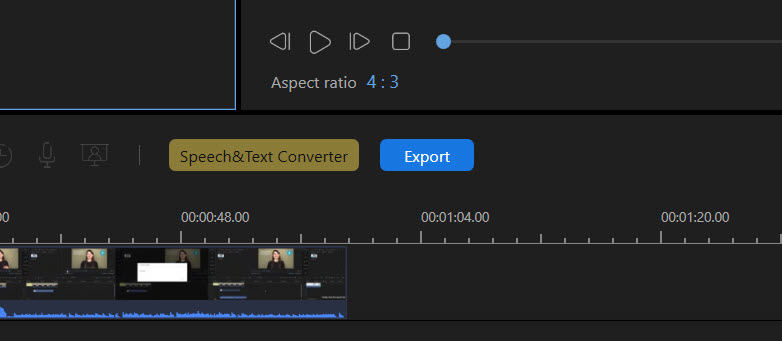
Sekarang Anda bisa menonton video dengan kecepatan yang Anda sukai.
Jika Anda ingin menggunakan pengontrol kecepatan video untuk browser Anda, coba bagian berikutnya.
Bagian 2. Ekstensi Chrome Pengontrol Kecepatan Video Kuat
Banyak orang menonton video di situs browser, sehingga banyak dicari untuk mengubah kecepatan video dari situs. Jadi Anda memerlukan ekstensi Chrome pengontrol kecepatan video.
Ada banyak pengontrol kecepatan video Chrome yang bisa Anda pilih. Tapi dengan ulasan pengguna dan pengalaman pengguna yang bagus, kami menyarankan Video Speed Controller yang dibuat oleh igrigorik. Mereka bisa mempercepat, memperlambat, bahkan memundurkan, dan memajukan video di situs Anda.
Cara menggunakan pengontrol kecepatan video Google:
- klik disini untuk membuka pengontrol kecepatan video ekstensi Chrome di browser Google Chrome Anda, dan klik tombol Tambah ke Chrome.
- Konfirmasi untuk menambahkan ekstensi untuk menyelesaikannya.
- Setelah ditambahkan, Anda bisa melihat ikon ekstensi di tab browser Chrome Anda.
- Cukup buka video di browser Anda, misalnya, video YouTube, dan Anda akan melihat tombol pengaturan di layar Anda, klik untuk melakukan pengaturan kecepatan.

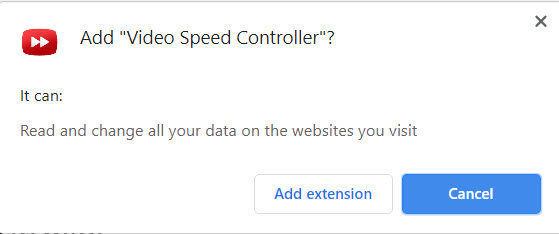
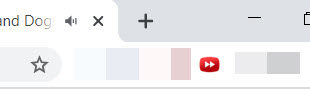
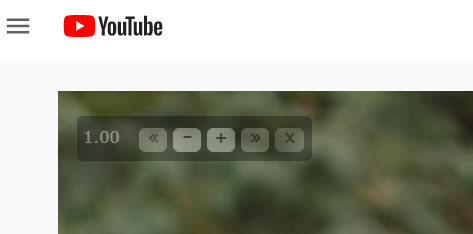
Atau Anda bisa mencoba shortcut keyboard jika Anda mau:
- S – mengurangi kecepatan pemutaran.
- D – meningkatkan kecepatan pemutaran.
- R – reset kecepatan pemutaran.
- Z – mundurkan video 10 detik.
- X – majukan video 10 detik.
- V – tampilkan/sembunyikan pengontrol.
Bagian 3. Pengontrol Kecepatan Video Profesional Firefox
Selain pengontrol kecepatan video Chrome, sangat perlu memiliki plugin pengontrol kecepatan video untuk Firefox. Pengontrol Kecepatan Video melalui sepeda kode memungkinkan Anda melakukan perubahan kecepatan pemutaran cepat dengan mudah. Ringan dan mudah digunakan.
Cara menggunakan pengontrol kecepatan video Firefox:
- Klik disini https://addons.mozilla.org/en-US/firefox/addon/videospeed/ di browser Firefox Anda, dan klik tombol Tambah ke Firefox. Lalu klik Tambah lagi untuk konfirmasi.
- Anda akan melihat ikon di taskbar di Firefox.
- Buka video di Firefox, dan Anda akan melihat tombol dari pengontrol kecepatan video di layar video Anda, gerakkan mouse pada tombol dan Anda bisa memilih untuk mengatur.
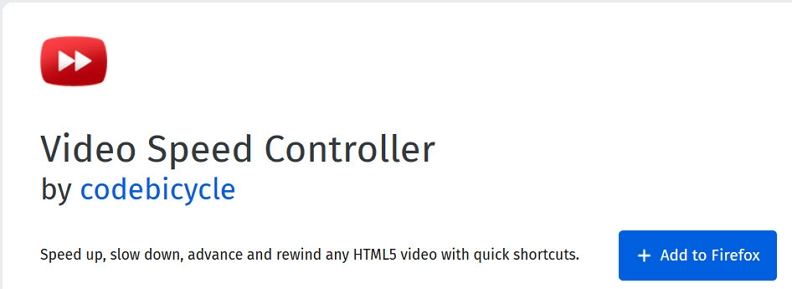

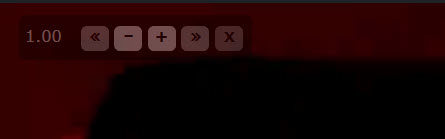
Bagian 4. Pengontrol Kecepatan Video Safari Wajib Punya
Namun, jika Anda adalah pengguna Mac, Anda memerlukan pengontrol kecepatan video seperit Speedifier, memungkinkan Anda mengontrol kecepatan video di Safari, untuk video HTML5.
Cara menggunakan pengontrol kecepatan video di Safari
- Pergi ke Safari di Mac Anda, dan klik Safari > Ekstensi Safari.
- Cari Speedifier dan cari ekstensinya.
- Klik tombol Dapatkan dan Anda bisa menambahkannya ke browser. Atau Anda bisa langsung klik disini untuk menginstall add-in ke Mac Anda.
- Setelah menginstall, pergi ke safari, lalu klik Preferensi > Ekstensi, dan aktifkan Speedifier.
- Buka video di Safari, dan klik kanan layar video, dan Anda bisa melihat opsi di klik kanan untuk mengatur.
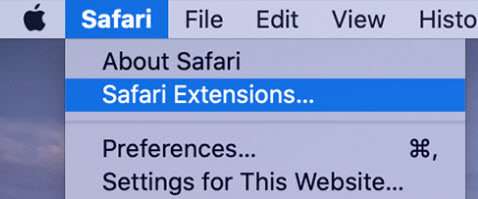
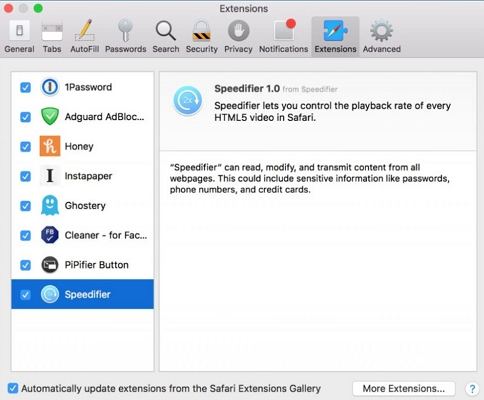

Orang Juga Bertanya tentang Pengontrol Kecepatan Video
Mengapa pengontrol kecepatan video terus terputus?
Alasan mengapa pengontrol kecepatan video terus terputus adalah masalah koneksi jaringan – mungkin berhenti bekerja karena koneksi jaringan tidak stabil; atau karena lingkungan browsing saat itu. Anda bisa menginstall ulang pengontrol kecepatan video untuk restart agar bekerja lagi.
Bagaimana cara menggunakan pengontrol kecepatan video ekstensi chrome?
Untuk menggunakan pengontrol kecepatan video ekstensi Chrome, pertama-tama, Anda harus mengunduh ekstensi pengontrol kecepatan video untuk browser Chrome Anda. Yang kedua, Anda bisa melihat ikon ekstensi di browser, dan pastikan aktif. Yang ketiga, klik ikon kontrol kecepatan video di video untuk mengatur kecepatan.
Bagaimana cara kerja pengontrol kecepatan video?
Secara umum, semua video memiliki frame video per detik yang tetap. Ketika Anda mengatur kecepatan video, dia akan melompati frame secara proporsional. Audio bisa digunakan untuk langsung menghapus beberapa siklus karena audio di komputer juga disimpan secara digital dan tersembunyi.




Bergabung dalam diskusi dan bagikan pendapat Anda
Tinggalkan Komentar
Buat ulasan Anda untuk artikel HitPaw